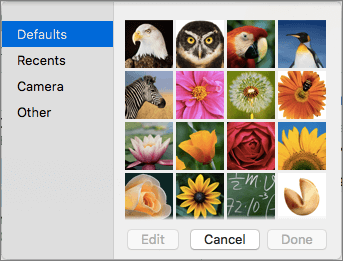Untuk membantu Anda menghubungkan nama dengan wajah, Anda dapat menetapkan gambar ke kontak Outlook Anda. Ini memungkinkan Anda melihat gambar pengirim ketika Anda menerima pesan email.
Jika Anda memiliki Akun Microsoft Exchange, organisasi Anda mungkin memiliki gambar kontak untuk setiap orang dalam direktori, dan gambar tersebut ditampilkan dalam pesan secara otomatis.
Lakukan salah satu hal berikut ini:
Menetapkan gambar ke kontak dengan cepat
-
Di bagian bawah panel navigasi, klik Kontak
-
Buka Kontak yang ingin Anda tambahkan atau ubah gambarnya.
-
Seret gambar dari mana saja di komputer Anda ke ikon gambar di samping nama kontak.
-
Klik Simpan & Tutup.
Menggunakan zoom, efek, atau kamera untuk gambar kontak
-
Di bagian bawah panel navigasi, klik Kontak
-
Buka kontak yang ingin Anda, lalu klik ganda ikon gambar di samping nama kontak.
Pemilih gambar terbuka.
-
Lakukan salah satu hal berikut ini:
Outlook 2016 untuk Mac
Untuk
Lakukan ini
Ambil gambar dengan kamera komputer Anda
Klik Kamera dari daftar, lalu klik
Mencari gambar di komputer Anda menggunakan Pencari
Klik Lainnya.
Memperbesar atau memperkecil gambar
Seret slider zoom
Menyesuaikan penempatan gambar dalam bingkai
Klik gambar dan seret.
Menerapkan efek ke gambar
Klik
Pilih gambar standar
Klik Default, dan pilih gambar yang Anda inginkan.